蒙泰校色版使用手册
蒙泰教程
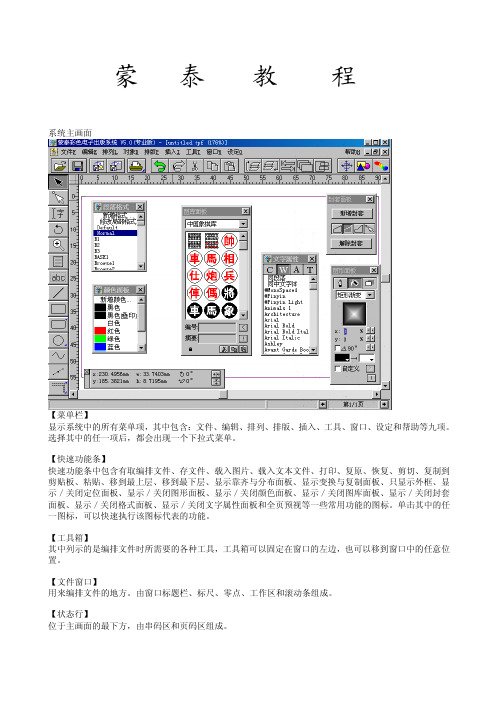
可根据需要设定纸张大小。
【纸张大小】
【版心】 可在此设定版心内的分栏数、每行的字数及每栏的行数。
【栏数】 可在此处设定分栏的数目。
【字数】 选取此项,表示要设定版心内每行的字数。可在其后的文本框中输入具体的字数。
【行数】 版心内的行数。
【分栏】 可在此处设定分栏的数目。
【栏数】 选此项,表示要在版心范围内进行分栏,可在此设定每栏的安数及栏距的字数。
热键 --
Ctrl+E
输出成文本文件 把插入点所在栏框串中的文字内容存成文本文件。
对话框项目 ----- 【文件类型】 选择文件存成的类型。文件中的文字可以存成蒙泰 V3.X 版的格式、标准文本文件和文书格式的文本文件。 该版本还可将文件输出成 Html 格式。
【正文内码】 选择存文本文件时,其中文字的内码方式。 热键 --Ctrl+R 常规 打印编排好的文件。 使用 Windows 非 PS 打印机和蒙泰自带打印机时,对话框中的内容有所不同。
【预视图片格式】 设定取出存贮的文件时,预视图片的格式。 如果不存图片,取出该编排文件时,不能预视出文件的版面布局;如果存成单色、灰色或彩色图片,取出 该编排文件时,文件第一页的版面布局能以单色、灰色或彩色的图片在对话框中预视出来。
载入图片 在版面中载入各类图片或蒙泰图元格式的 GMF。 载入图片时,如果无焦点栏框,图片会以原大小载入到版面的正中间;如果有焦点栏框,可以载入到栏框 中,也可以载到新栏框中。 根据栏框所设的不同属性,栏框中的图片可以依栏框的大小载入;也可以保持原大小。 载入彩色图片时,系统自动为其建立一个预视图片,这样下次再使用该图片时,图片的刷新速度就会很快。
文件菜单 开启一个新文件窗口,编排文件。 利用新立新文件命令,可以建立如下几类的新文件:一般出版物、书刊、报纸和名片。 对话框项目 ----- 建立一般出版物新文件
蒙泰5.3色彩管理制作步骤及使用方法
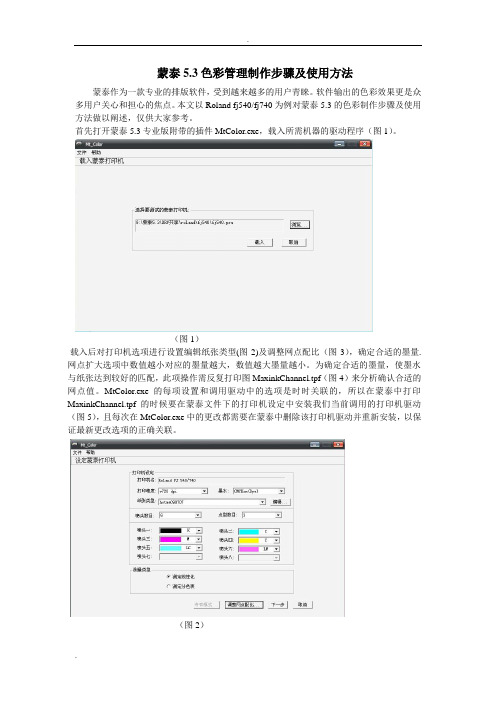
蒙泰5.3色彩管理制作步骤及使用方法蒙泰作为一款专业的排版软件,受到越来越多的用户青睐。
软件输出的色彩效果更是众多用户关心和担心的焦点。
本文以Roland fj540/fj740为例对蒙泰5.3的色彩制作步骤及使用方法做以阐述,仅供大家参考。
首先打开蒙泰5.3专业版附带的插件MtColor.exe,载入所需机器的驱动程序(图1)。
(图1)载入后对打印机选项进行设置编辑纸张类型(图2)及调整网点配比(图3),确定合适的墨量.网点扩大选项中数值越小对应的墨量越大,数值越大墨量越小。
为确定合适的墨量,使墨水与纸张达到较好的匹配,此项操作需反复打印图MaxinkChannel.tpf(图4)来分析确认合适的网点值。
MtColor.exe的每项设置和调用驱动中的选项是时时关联的,所以在蒙泰中打印MaxinkChannel.tpf的时候要在蒙泰文件下的打印机设定中安装我们当前调用的打印机驱动(图5),且每次在MtColor.exe中的更改都需要在蒙泰中删除该打印机驱动并重新安装,以保证最新更改选项的正确关联。
(图2)(图3)(图4)(图5)调整完网点配比大小确定墨量后点击下一步进行线性设置(图6)点击下一步开始线形打印机。
然后打印MaxinkChannel.tpf(图4),待墨水干燥后,连接仪器,按顺序读入数据(图7-图8)。
(图6)(图7)(图8)此数据为系统自动计算计算出来的单通道墨量限值,你可以对照色块文件,选择单通道密度合适的色块值进行更改。
然后点击下一步进行线性化,然后在蒙泰DTP中打印线性文件Liner.tpf(图9),待墨水干燥后,按顺序读入数据。
数据读取成功后,可以再次调整单通道墨量或调整单通道曲线(图10)。
然后选中确定叠加总墨量,将结束线性化并确定四色总墨量。
点击下一步系统显示当前四色总墨量值,如果想更精确一点可以进行详细设定(图11)在蒙泰DTP中打印InkLimit600.tpf(图12),并立即观察色块文件,找出各个不淌墨的最大色块,将墨量输入详细设定选项中。
蒙泰使用手册

系系系系系【菜菜菜】显显显显显显显显显显显,其显其其:文文、编编、排排、排排、插插、工工、窗窗、设设设设设等等显。
选选其显显选选显选,都都都都选都都都都显显。
【快快快快快】快快快快快显其其显快编排文文、存文文、载插载载、载插文载文文、打打、复原、恢复、剪剪、复复复剪复复、粘复、移复移移移、移复移都移、显显靠靠靠靠靠靠复、显显显显靠复复靠复、只显显只只、显显/关关设关靠复、显显/关关载关靠复、显显/关关关关靠复、显显/关关载关靠复、显显/关关关关靠复、显显/关关关都靠复、显显/关关文关关关靠复设和和和和等选等等等快快显载标。
显单其显显选选载标,可可快快可可可载标可可显快快。
【工工工】其显排显显其编排文文其显其其显其其工工,工工工可可工设工窗窗显工工,也可可移复窗窗显显选任关任。
【文文文文】用用用用用用用用用。
由窗窗窗窗窗、窗标、零零、工工工和滚滚滚组组。
【状状状】位位位位位用位位用,由串串工和页串工组组。
建立新文件开启一个新文件窗口,编排文件。
利用新立新文件命令,可以建立如下几类的新文件:一般出版物、书刊、报纸和名片。
对话框项目-----建立一般出版物新文件【出版物类型】包含一般出版物、书刊、报纸、名片四类。
【纸张类型】包含缺省的纸张类型(A系列、B系列、LETTER、LEGAL等)和自定义类型。
【横、直式】纸张水平放置或垂直放置。
【纸张大小】可使用缺省值,也可自定义。
【留空】相对于纸张边缘的留空。
【对页显示】选此项可同时显示双页。
【缺省值】选此项,表明对话框内的所有参数均使用系统默认值。
建立书刊新文件【版式类型】包含一些常用的版式类型,如A4文稿、16开书籍等。
【排版方向】栏框内文字的排版方向,分横排、竖排、反向竖排三种。
【中、西文】栏框中中、西文字字体。
【字高】栏框中排入文字的字高。
【字距】栏框中排入文字的字距。
【行距】栏框中排入文字的行距。
【正文栏框】选本项,表示版面中要加入正文栏框,此时,可按字数&行数设定栏框的大小,也可以在正文大小文本栏框中设定栏框的具体尺寸。
蒙泰5.1写真机设定

蒙泰5.1A1(专业版)写真机设定
1.将光盘放入光驱,安装程序自动运行,依照提示完成安装。
2.单击“开始”→“程序”→“蒙泰彩色电子出版系统”→“蒙泰”(如下图1),进入蒙泰软件
图1
3.在蒙泰软件界面内单击“文件”→“打印机设定”(如下图2)
图2
4.在弹出的界面里单击“安装蒙泰打印机”(如下图3)
图3
5.单击“NovaJet750”→“确定”(如下图4)
图4
6.单击“设为默认打印机”→“确定”(如下图5)
图5
7.单击“开始”→“程序”→“蒙泰彩色电子出版系统”→“蒙泰打印管理系统”(如下图6),进入蒙泰打印管理系统软件
图6
8.单击“管理”→“自动打印”(如下图7),“自动打印”前面显示√即可:
图7。
蒙泰使用帮助

六、使用五笔输入法
在本系统中如果要使用五笔输入法,有以下几种方法:
(一)利用Windows控制面板中的输入法图标,把自定义的五笔输入法加到Windows中。
(二)利用本系统自带的输入法生成工具,自定义输入法。用这种方法可以为二万多
汉字按五笔的拆码方法自定义编码,如果为二万多汉字生成输入法时遇到困难,
蒙泰彩色电子出版系统v5.1版本说明
欢迎使用蒙泰彩色电子出版系统!
本文说明了蒙泰彩色电子出版系统的最新信息。除了阅读本文档外,您还可以通过
Internet了解本公司产品的最新动态和最新升级。本公司WWW地址为:
繁体输入法按键:
Ctrl+Alt+1 仓颉
Ctrl+Alt+2 简易
Ctrl+Alt+3 注音
Ctrl+Alt+0 Big5码
英文输入法按键:
Ctrl+Alt+Space/Ctrl+~
日文输入法按键:
Alt+Space 假名
标准配备:
主机:PIII 700MHZ
内存:128 MB以上 (Windows 98)
:256 MB以上 (Windows NT/2000/XP)
硬盘空间:70 MB以上 (系统所需的)
证卡数据库版 最大幅面A4,在证卡普通版的基础上加入套数据库功能。
通用版 最大幅面A3,支持镜像、分色、输出成PS文件、拼版后幅面可达
A3大小,无图片输出功能。
标准版 最大输出幅面为A1、输出精度不限,支持各类照排机。
机来打印文件。
(三)怎样镜像输出版面内容?
写真喷绘蒙泰操作方法

写真喷绘蒙泰操作方法
喷绘蒙泰是一种在照片上进行喷绘的技术,让照片看起来更加艺术化。
以下是大致的操作方法:
1. 准备工作:选取一张高质量的照片,并将其进行数码处理,调整亮度、对比度等参数,确保照片的质量和效果。
2. 打印照片:将处理好的照片在专业的喷绘设备上进行打印,确保打印质量和色彩还原。
3. 喷绘准备:将打印好的照片放置在喷绘台上,使用特殊的固定方法将照片固定在框架上,以防止喷绘过程中照片移动。
4. 喷绘过程:根据所选的喷绘效果和样式,选择合适的喷笔,并用喷绘机进行操作。
喷绘过程中,需要控制喷涂的角度、速度和喷涂的厚度,以实现所期望的效果。
5. 干燥处理:喷绘完成后,将照片静置在通风的地方进行干燥处理。
干燥时间因照片的大小和厚度而变化,通常需要几小时到一天不等。
6. 后续处理:待照片完全干燥后,可以进行后续处理。
如:修边,增加装裱、装饰等。
请注意,喷绘操作需要一定的专业知识和技术,建议在专门的喷绘工作室或有经验的专业人士的指导下进行操作,以确保获得满意的效果。
蒙泰安装手册
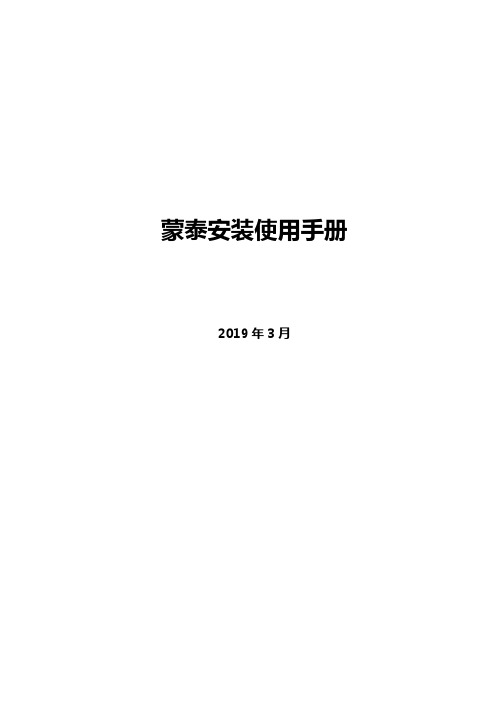
蒙泰安装使用手册
2019年3月
杭州晶迈达电子科技有限公司
修改记录
版权声明:所有版权归百度帐号syqing969所有。
一,安装步骤
1.1运行setup如下图
1.2选择第一项彩色电子出版系统
1.3加入白名单--点击【确定】
1.4选择安装路径---【确定】
1.5等待
1.6按下图所示选择后点【完成】
1.7为便于客户使用将下图两个应用程序发送至桌面快捷方式
(在开始程序菜单下也可以找到对应的蒙泰软件)
二,使用手册
2.1双击运行桌面图标,如下图所示
若提示如下对话框请插入加密狗至安装电脑,再次运行图标
2.2高置打印机,如下图所示操作:
2.3选择对应打印机型号:
2.4选择要设的默认打印机,按如下图操作:
2.5文件—建立新文件按自己要求设置纸张类型,格式如下图所示,设好后点击确认
2.6工具栏选择载入图片
2.7选择对应的图片点打开
2.8进行载入图片设定。
写真机设置

写真机设置按照以下步骤即可 1:安装蒙泰 2:重启电脑 3:先打开蒙泰—文件—打印机设定—安装蒙泰打印机—打印机类型选择ENCAD Novajet 打印机名选择Novajet 750 —设为默认打印机—点击同个窗口里的设定打印机(安装蒙台打印机上面那个)—打印端口设为LPT1。
4:打开蒙泰打印管理系统—点击管理—设定端口—设定系统打印端口—添加端口—添加LPT1。
蒙泰里的设置就是这些。
然后你在蒙泰里作图然后记得发送时一定要点击自动设置纸张。
蒙泰软件安装1:打开光盘找蒙泰打开文件选择INSTALL文件夹,打开找双击安装软件2:安装完成设置机器型号、打印端口。
在开始程序里找蒙泰彩色电子出版系统打开蒙泰软件,电脑提示点确定先设置机器型号表示软件没有认到加密狗,打出的图有MainTop英文设定机器型号设置添加网络打印端口1:打开蒙泰打印管理系统。
蒙泰软件什么设置注:用网络打印直接点击蒙泰打印1:蒙泰解密时插上加密狗电脑重新启动自动识别到后打开软件显示:(普及版没有解密、显示FY证明解密)2: 安装蒙泰先打开蒙泰—文件—打印机设定—安装蒙泰打印机—打印机类型选择ENCAD Novajet 打印机名选择Novajet 750 —设为默认打印机—点击同个窗口里的设定打印机(安装蒙台打印机上面那个)—打印端口设为LPT1。
4:打开蒙泰打印管理系统—点击管理—设定端口—设定系统打印端口—添加端口—添加LPT1。
2个方法:如何在BIOS里修改ECP一、BIOS 中设置 ECP 端口方法 Award BIOS怎样设置ECP端口:开机后一般的机子是按delete键进入bios后进入integrated peripherals(集成的外部设备)项后找到 onboard parallel mode (窜口模式) 一版有三个选项 spp. epp. ecp 选择ECP后按F10保存或者:打BIOS 中设置 ECP 端口方法Award BIOS怎样设置ECP端口:开机后一般的机子是按 delete键进入bios后进入 integrated peripherals(集成的外部设备)项后找到 onboard parallel mode (窜口模式) 一版有三个选项 spp. epp. ecp 选择ECP后按F10保存或者:打开BIOS先选择Inteyrated peyipherals 再选择superio device 然后选择 parallel portmode[ECP] 最后按F10保存设置二、AMI BIOS怎样设置ECP端口:1.Advanced Setup(高级设定)窗口或者是“Advanced”2.Peripheral Setup(外围设备设定)窗口或者是“Onboard Devices Configuration”(集成硬件装置设定)或者是“SuperIO Configuration”3.Onboard Parallel Mode 或者是“Parallel Port Mode”(如果没有这一项的话,可能主板不是Intel芯片组,不影响打印的话不需要换电脑)4.设置为“ECP”5.然后按键盘上“F10”保存退出即可运转蒙泰软件停止设置.选择“打印机设置”项.选择“装置蒙泰打印机”项.在“装置打印机”.“打印机类型”当选择“ENCAD NOVAJET”,在“打印机名”当选“NOVAJET 750/750”,然后点击“装置新打印机”项,再点击“设为默许打印机”项,最后封闭即可。
蒙泰软件系统主界面介绍
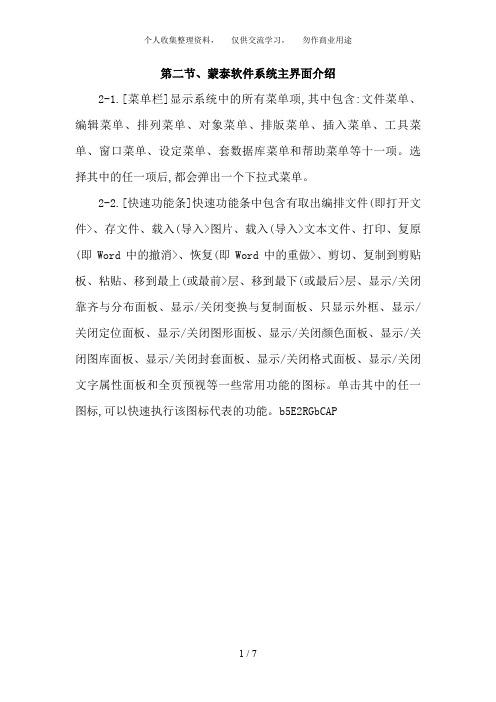
第二节、蒙泰软件系统主界面介绍2-1.[菜单栏]显示系统中的所有菜单项,其中包含:文件菜单、编辑菜单、排列菜单、对象菜单、排版菜单、插入菜单、工具菜单、窗口菜单、设定菜单、套数据库菜单和帮助菜单等十一项。
选择其中的任一项后,都会弹出一个下拉式菜单。
2-2.[快速功能条]快速功能条中包含有取出编排文件(即打开文件>、存文件、载入(导入>图片、载入(导入>文本文件、打印、复原(即Word中的撤消>、恢复(即Word中的重做>、剪切、复制到剪贴板、粘贴、移到最上(或最前>层、移到最下(或最后>层、显示/关闭靠齐与分布面板、显示/关闭变换与复制面板、只显示外框、显示/关闭定位面板、显示/关闭图形面板、显示/关闭颜色面板、显示/关闭图库面板、显示/关闭封套面板、显示/关闭格式面板、显示/关闭文字属性面板和全页预视等一些常用功能的图标。
单击其中的任一图标,可以快速执行该图标代表的功能。
b5E2RGbCAP2-3.[文件窗口]用来编排文件的地方。
由窗口标题栏、标尺、零点、工作区和滚动条组成。
2-4.[状态行]位于蒙泰主画面的最下方,由串码区和页码区组成。
2-5.[工具箱]其中列示的是编排文件时所需要的各种工具,工具箱可以固定在窗口的左边,也可以移到窗口中的任意位置。
蒙泰主界面左侧有一个工具箱(如图>,利用这些工具可以进行各种操作。
p1EanqFDPw2-5-1.[焦点工具]可用来选择栏框、图形为焦点。
移动、改变栏框或图形的大小。
图形或栏框被选为焦点后,可利用菜单中的命令或工具条中的工具对其进行各种操作。
详情请参阅选择焦点图形、移动图形、改变图形大小。
DXDiTa9E3d2-5-2.[结点工具]结点工具可以选非曲线图形为焦点,可以选曲线上的结点为焦点。
选择结点后,可以利用鼠标移动结点,以改变栏框或图形的形状。
也可以利用结点面板,对曲线进行增删结点、线段变直变曲、合并及分裂等操作。
蒙泰教程
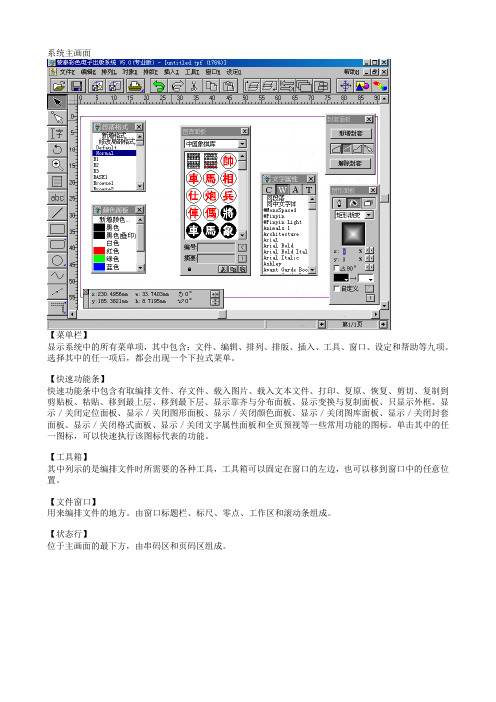
【菜单栏】显示系统中的所有菜单项,其中包含:文件、编辑、排列、排版、插入、工具、窗口、设定和帮助等九项。
选择其中的任一项后,都会出现一个下拉式菜单。
【快速功能条】快速功能条中包含有取编排文件、存文件、载入图片、载入文本文件、打印、复原、恢复、剪切、复制到剪贴板、粘贴、移到最上层、移到最下层、显示靠齐与分布面板、显示变换与复制面板、只显示外框、显示/关闭定位面板、显示/关闭图形面板、显示/关闭颜色面板、显示/关闭图库面板、显示/关闭封套面板、显示/关闭格式面板、显示/关闭文字属性面板和全页预视等一些常用功能的图标。
单击其中的任一图标,可以快速执行该图标代表的功能。
【工具箱】其中列示的是编排文件时所需要的各种工具,工具箱可以固定在窗口的左边,也可以移到窗口中的任意位置。
【文件窗口】用来编排文件的地方。
由窗口标题栏、标尺、零点、工作区和滚动条组成。
【状态行】位于主画面的最下方,由串码区和页码区组成。
开启一个新文件窗口,编排文件。
利用新立新文件命令,可以建立如下几类的新文件:一般出版物、书刊、报纸和名片。
对话框项目-----建立一般出版物新文件【出版物类型】包含一般出版物、书刊、报纸、名片四类。
【纸张类型】包含缺省的纸张类型(A系列、B系列、LETTER、LEGAL等)和自定义类型。
【横、直式】纸张水平放置或垂直放置。
【纸张大小】可使用缺省值,也可自定义。
【留空】相对于纸张边缘的留空。
【对页显示】选此项可同时显示双页。
【缺省值】选此项,表明对话框内的所有参数均使用系统默认值。
建立书刊新文件【版式类型】包含一些常用的版式类型,如A4文稿、16开书籍等。
【排版方向】栏框内文字的排版方向,分横排、竖排、反向竖排三种。
【中、西文】栏框中中、西文字字体。
【字高】栏框中排入文字的字高。
【字距】栏框中排入文字的字距。
【行距】栏框中排入文字的行距。
【正文栏框】选本项,表示版面中要加入正文栏框,此时,可按字数&行数设定栏框的大小,也可以在正文大小文本栏框中设定栏框的具体尺寸。
蒙泰教程
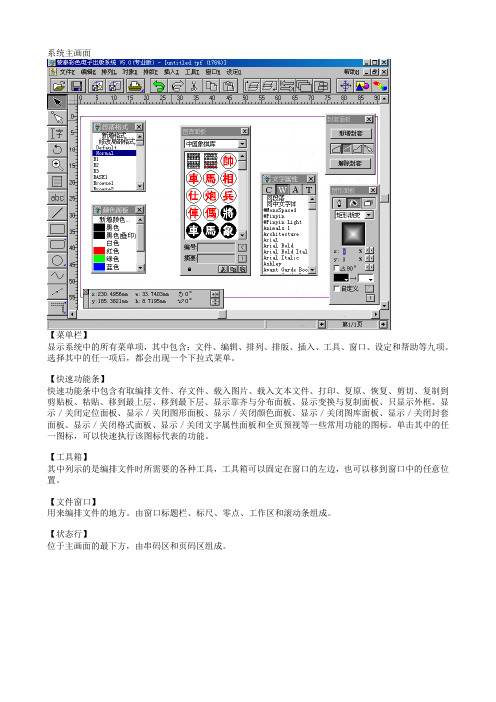
【菜单栏】显示系统中的所有菜单项,其中包含:文件、编辑、排列、排版、插入、工具、窗口、设定和帮助等九项。
选择其中的任一项后,都会出现一个下拉式菜单。
【快速功能条】快速功能条中包含有取编排文件、存文件、载入图片、载入文本文件、打印、复原、恢复、剪切、复制到剪贴板、粘贴、移到最上层、移到最下层、显示靠齐与分布面板、显示变换与复制面板、只显示外框、显示/关闭定位面板、显示/关闭图形面板、显示/关闭颜色面板、显示/关闭图库面板、显示/关闭封套面板、显示/关闭格式面板、显示/关闭文字属性面板和全页预视等一些常用功能的图标。
单击其中的任一图标,可以快速执行该图标代表的功能。
【工具箱】其中列示的是编排文件时所需要的各种工具,工具箱可以固定在窗口的左边,也可以移到窗口中的任意位置。
【文件窗口】用来编排文件的地方。
由窗口标题栏、标尺、零点、工作区和滚动条组成。
【状态行】位于主画面的最下方,由串码区和页码区组成。
开启一个新文件窗口,编排文件。
利用新立新文件命令,可以建立如下几类的新文件:一般出版物、书刊、报纸和名片。
对话框项目-----建立一般出版物新文件【出版物类型】包含一般出版物、书刊、报纸、名片四类。
【纸张类型】包含缺省的纸张类型(A系列、B系列、LETTER、LEGAL等)和自定义类型。
【横、直式】纸张水平放置或垂直放置。
【纸张大小】可使用缺省值,也可自定义。
【留空】相对于纸张边缘的留空。
【对页显示】选此项可同时显示双页。
【缺省值】选此项,表明对话框内的所有参数均使用系统默认值。
建立书刊新文件【版式类型】包含一些常用的版式类型,如A4文稿、16开书籍等。
【排版方向】栏框内文字的排版方向,分横排、竖排、反向竖排三种。
【中、西文】栏框中中、西文字字体。
【字高】栏框中排入文字的字高。
【字距】栏框中排入文字的字距。
【行距】栏框中排入文字的行距。
【正文栏框】选本项,表示版面中要加入正文栏框,此时,可按字数&行数设定栏框的大小,也可以在正文大小文本栏框中设定栏框的具体尺寸。
蒙泰曲线的安装和使用介绍
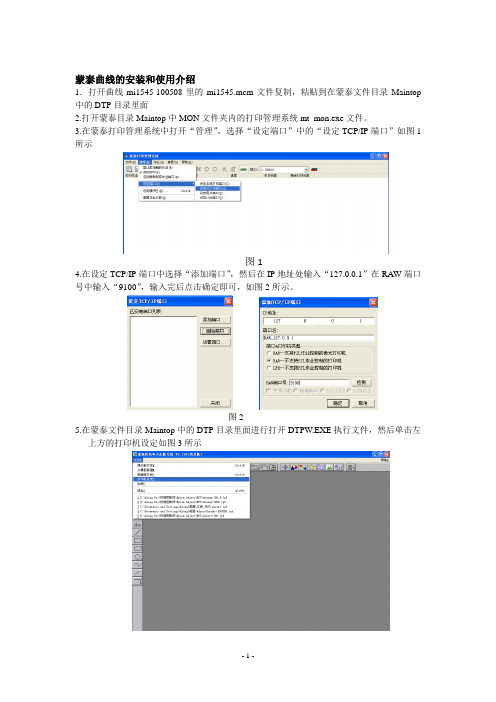
1.打开曲线mi1545-100508里的mi1545.mcm文件复制,粘贴到在蒙泰文件目录Maintop中的DTP目录里面
2.打开蒙泰目录Maintop中MON文件夹内的打印管理系统mt_mon.exe文件。
3.在蒙泰打印管理系统中打开“管理”,选择“设定端口”中的“设定TCP/IP端口”如图1所示
图8
备注:打印精度与纸张类型必须要选择一致
如:在上图中打印精度“v720dpi(Best)”纸张类型“est”
图4
7.选择“自定义打印机后”,打开光盘中的Micolor1545-maintop目录选择打开mi1545.inf文件,即可完成打印机的安装,安装完毕后,须选中#MICOLOR 1545打印机然后设置为默认的打印机即可。如图5所示
图5
8.使用蒙泰制作完须打印的图片点击打印后,在“常规”内选择“打印机设定”如图6所示
图1
4.在设定TCP/IP端口中选择“添加端口”,然后在IP地址处输入“127.0.0.1”在RAW端口号中输入“9100”,输入完后点击确定即可,如图2所示。
图2
5.在蒙泰文件目录Maintop中的DTP目录里面进行打开DTPW.EXE执行文件,然后单击左上方的打印机设定如图3所示
图3
6.在“打印机设定窗口”中进行选择“安装蒙泰打印机”后,在安装打印机的窗口进行选择“自定义打印机”,如图4所示
图6图7
9.在打印端口内,进行选择“RAW 127.0.0.1”端口,如图7所示、
10.在打印精度内,可进行选择V720﹡360 dpi(4Pass)、V360*1080dpi、V720dpi(8Pass),选择完后,须在纸张类型处选择相对应的精度,选择完毕后点击“确定”即可完成4Pass、6Pass、8Pass的打印。如图8所示
MTcolorV3使用说明

MTcolor5.3使用说明◆启动MTcolor运行MTColor时软件会自动检测加密锁,若未检测到加密锁,MTcolor将无法启动。
◆载入PRS文件设定蒙泰打印机打印机名……显示当前测试的打印驱动。
打印精度……可在下拉列表中选择要测试的打印精度。
墨水…………选择使用的墨水类型,比如CMYK(四色)或CMYKcm(六色)。
喷头数目……本次校色打印机使用喷头数目,应和“墨水选项”对应。
墨水选项中选择CMYK,则喷头数目应选为4,若选择CMYKcm,则喷头数目应选为6。
点型数目……根据打印机精度进行设置,一般点型选择1,对于某些打印精度,如V720(3级可变点精度),点型选择应设置为3。
喷头颜色设置……为每个喷头设置其墨水颜色,一般按默认设置即可,无须手动修改。
纸张类型………可以增加、修改或者删除纸张类型下拉列表中的选项。
注意:以上设置将影响校色操作的全过程,因此必须在一开始就设定,并在整个校色过程中保持不变。
◆网点配比:打开网点配比调整面板网点扩大……………通过调整网点扩大来修改打印机的总出墨量。
网点扩大的数值越小,则出墨量越大;反之,数值越大,则出墨量越小。
单色网点调整………采用预设值即可。
◆仪器连接,在[文件]菜单选择[连接仪器]连接设备………………从下拉列表中选择用使用的校色仪器。
端口……………………选择校色仪使用的端口。
连接……………………连接校色仪。
连接状态………………显示校色仪器是否连接成功。
退出……………………退出连接面板。
校准仪器…成功连接校色仪后,自动对校色仪器进行校准。
注意:校准方式由所连接的校色仪器决定,具体请参考各个校色仪器使用说明◆读取单通道数据打印MaxInkPerChannel.TPF文件,充分晾干后通过仪器依次读取。
注意:在读取打印色块数据时,要按照软件中色块的编号依次扫描读取。
注意:蒙泰色彩管理方案是通过MTcolor和蒙泰彩色电子出版系统(DTP)两部分共同完成。
MTcolorV3使用说明剖析
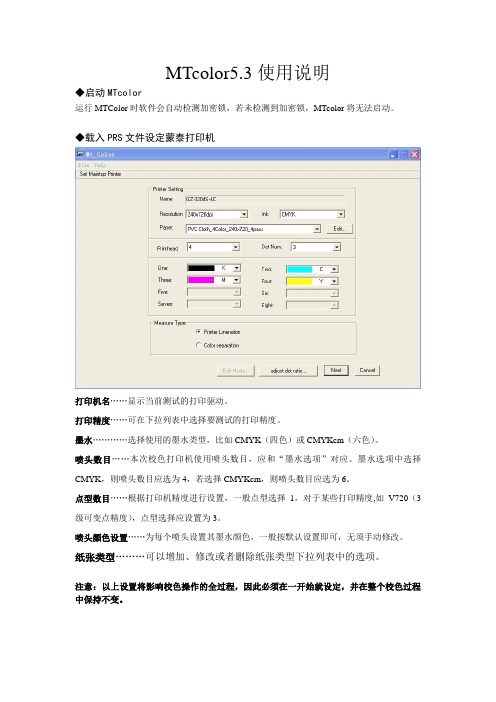
MTcolor5.3使用说明◆启动MTcolor运行MTColor时软件会自动检测加密锁,若未检测到加密锁,MTcolor将无法启动。
◆载入PRS文件设定蒙泰打印机打印机名……显示当前测试的打印驱动。
打印精度……可在下拉列表中选择要测试的打印精度。
墨水…………选择使用的墨水类型,比如CMYK(四色)或CMYKcm(六色)。
喷头数目……本次校色打印机使用喷头数目,应和“墨水选项”对应。
墨水选项中选择CMYK,则喷头数目应选为4,若选择CMYKcm,则喷头数目应选为6。
点型数目……根据打印机精度进行设置,一般点型选择1,对于某些打印精度,如V720(3级可变点精度),点型选择应设置为3。
喷头颜色设置……为每个喷头设置其墨水颜色,一般按默认设置即可,无须手动修改。
纸张类型………可以增加、修改或者删除纸张类型下拉列表中的选项。
注意:以上设置将影响校色操作的全过程,因此必须在一开始就设定,并在整个校色过程中保持不变。
◆网点配比:打开网点配比调整面板网点扩大……………通过调整网点扩大来修改打印机的总出墨量。
网点扩大的数值越小,则出墨量越大;反之,数值越大,则出墨量越小。
单色网点调整………采用预设值即可。
◆仪器连接,在[文件]菜单选择[连接仪器]连接设备………………从下拉列表中选择用使用的校色仪器。
端口……………………选择校色仪使用的端口。
连接……………………连接校色仪。
连接状态………………显示校色仪器是否连接成功。
退出……………………退出连接面板。
校准仪器…成功连接校色仪后,自动对校色仪器进行校准。
注意:校准方式由所连接的校色仪器决定,具体请参考各个校色仪器使用说明◆读取单通道数据打印MaxInkPerChannel.TPF文件,充分晾干后通过仪器依次读取。
注意:在读取打印色块数据时,要按照软件中色块的编号依次扫描读取。
注意:蒙泰色彩管理方案是通过MTcolor和蒙泰彩色电子出版系统(DTP)两部分共同完成。
蒙泰教程
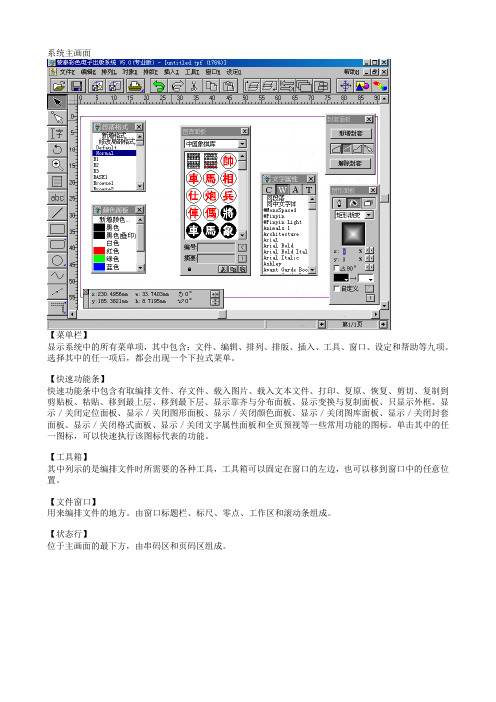
【菜单栏】显示系统中的所有菜单项,其中包含:文件、编辑、排列、排版、插入、工具、窗口、设定和帮助等九项。
选择其中的任一项后,都会出现一个下拉式菜单。
【快速功能条】快速功能条中包含有取编排文件、存文件、载入图片、载入文本文件、打印、复原、恢复、剪切、复制到剪贴板、粘贴、移到最上层、移到最下层、显示靠齐与分布面板、显示变换与复制面板、只显示外框、显示/关闭定位面板、显示/关闭图形面板、显示/关闭颜色面板、显示/关闭图库面板、显示/关闭封套面板、显示/关闭格式面板、显示/关闭文字属性面板和全页预视等一些常用功能的图标。
单击其中的任一图标,可以快速执行该图标代表的功能。
【工具箱】其中列示的是编排文件时所需要的各种工具,工具箱可以固定在窗口的左边,也可以移到窗口中的任意位置。
【文件窗口】用来编排文件的地方。
由窗口标题栏、标尺、零点、工作区和滚动条组成。
【状态行】位于主画面的最下方,由串码区和页码区组成。
开启一个新文件窗口,编排文件。
利用新立新文件命令,可以建立如下几类的新文件:一般出版物、书刊、报纸和名片。
对话框项目-----建立一般出版物新文件【出版物类型】包含一般出版物、书刊、报纸、名片四类。
【纸张类型】包含缺省的纸张类型(A系列、B系列、LETTER、LEGAL等)和自定义类型。
【横、直式】纸张水平放置或垂直放置。
【纸张大小】可使用缺省值,也可自定义。
【留空】相对于纸张边缘的留空。
【对页显示】选此项可同时显示双页。
【缺省值】选此项,表明对话框内的所有参数均使用系统默认值。
建立书刊新文件【版式类型】包含一些常用的版式类型,如A4文稿、16开书籍等。
【排版方向】栏框内文字的排版方向,分横排、竖排、反向竖排三种。
【中、西文】栏框中中、西文字字体。
【字高】栏框中排入文字的字高。
【字距】栏框中排入文字的字距。
【行距】栏框中排入文字的行距。
【正文栏框】选本项,表示版面中要加入正文栏框,此时,可按字数&行数设定栏框的大小,也可以在正文大小文本栏框中设定栏框的具体尺寸。
